Отключение экрана выбора языка и часового пояса
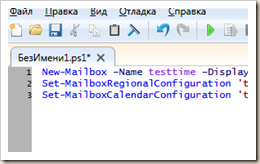 Мне довольно часто задают вопрос – как отключить экран выбора языка и часового пояса при первом входе в Outlook Live. Лично мне кажется, что возможность выбрать язык интерфейса и пояс – очень удобна, поскольку практика показывает, что студенты довольно часто выбирают английский язык, а иногда даже и немецкий, французский, испанский.
Мне довольно часто задают вопрос – как отключить экран выбора языка и часового пояса при первом входе в Outlook Live. Лично мне кажется, что возможность выбрать язык интерфейса и пояс – очень удобна, поскольку практика показывает, что студенты довольно часто выбирают английский язык, а иногда даже и немецкий, французский, испанский.
Тем не менее, при необходимости эту форму можно отключить. Все, что требуется – выполнить команду PowerShell.
Итак, по порядку.
1. Для целей тестирования создадим тестовый ящик testtime@studentmail.info .
New-Mailbox –Name testtime –DisplayName TestTime –WindowsLiveID testtime@studentmail.info –Password (ConvertTo-SecureString –AsPlainText ‘Password’ –Force)
2. Установим региональную конфигурацию. Очень важный параметр – TimeZone, определяющий время учетной записи. От него зависит корректность отображения встреч календаря. Если часовой пояс будет выбран неправильно, пользователи из разных регионов получат неактуальное время общих собраний. Вот именно поэтому я рекомендую оставлять форму выбора часового пояса, чтобы студенты могли определиться с часовым поясом наиболее корректным образом.
Set-MailboxRegionalConfiguration 'testtime@studentmail.info' -Language ru-RU -TimeZone "Russian Standard Time"
- Список доступных часовых поясов можно найти здесь: https://msdn.microsoft.com/en-us/library/ms912053(WinEmbedded.10).aspx .
- Список доступных языков: https://msdn.microsoft.com/en-us/library/ms533052(VS.85).aspx (LCID codes)
3. Для того, чтобы убедиться в том, что календарь будет отображать правильный день начала недели, есть смысл выполнить команду назначения первого дня недели.
Set-MailboxCalendarConfiguration 'testtime@studentmail.info' -WeekStartDay Monday
Вы еще не используете PowerShell для управления организацией? Начните прямо сейчас - https://help.outlook.com/ru-RU/140/cc546278.aspx .
Technorati Теги: Outlook Live,Time Zones